Предустановленные приложения в iPhone: как их удалять (и восстанавливать)
Предустановленные приложения в iPhone: как их удалять (и восстанавливать)
Расскажем вкратце, как удалить предустановленные приложения в iOS 10. К слову, сложностей минимум, поскольку с последним апдейтом iOS в iPhone данная опция теперь стала тоже стоковой.
Впрочем, «удалить» в данном случае — термин не совсем подходящий. Технически предустановленные приложения (которые всегда занимают довольно много места) с iPhone с помощью новой опции пользователь удалить не может.
Но может убрать некоторые из них с рабочего стола своего смартфона.
Фича работает только после обновления операционки до версии iOS 10, которая, напомним, может быть установлена на iPhone, начиная с iPhone 5 (подробнее о характеристиках моделей, и, самое главное, о нынешних на нее ценах смотрим здесь), на все iPad и на iPod touch поколения 6.
Так что, стоковые приложения удалять в такой способ можно также с Apple-планшетов и плееров.
как удалить предустановленные приложения с iPhone
Точно так же, как и обычные мобильные программки. Как мы уже сказали, таким способом удалить можно не все стоковые приложения, но большинство из них убрать с рабочего стола теперь можно. Делается это следующим образом: выбираем ненужную программу, тапаем по ее иконке один раз и удерживаем нажатие, пока все значки на экране завибрируют и рядом с ними появятся маленькие кружочки с крестиками.
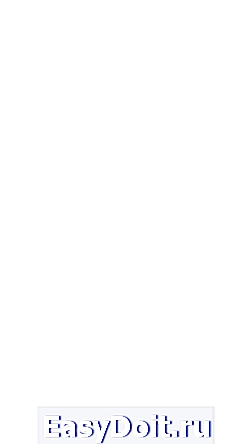
Далее просто тапаем крестик на иконке нашей ненужной проги, подтверждаем решение кнопкой «Удалить», и приложение исчезает с рабочего стола. После удаления программки можно также удалить связанные с ней пользовательские данные и файлы конфигурации. Однако если вы пользуетесь Apple Watch, то нужно учитывать, что удаление некоторых стоковых приложений и связанных с ними данных может повлиять на функционал смарт-часов.
Предустановленные приложения, которые можно удалить с iPhone (и освободить примерно 150MB места в памяти):
После удаления с iPhone стоковые приложения автоматически удаляются и со спаренных с ним Apple Watch. Кроме того будут удалены также некоторые функции в CarPlay и, вероятно, в «Центре уведомлений«. После удаления приложения «Калькулятор» с рабочего стола, оно также удаляется и с «Центра управления«.
как восстановить предустановленные приложения, которые были удалены

Повторимся, в iOS 10 стоковые приложения описанным способом на самом деле не удаляются. Вы просто убираете их иконки с рабочего стола устройства. С одной стороны, это, конечно, минус, но с другой — свой плюс в таком решении тоже есть, поскольку восстанавливается любая из скрытых программок тоже просто. Открываем App Store на своем iPhone, в поиске набираем оригинальное название удаленной программы и жмем «Загрузить» (значок в виде облачка со стрелочкой). iPhone скачает приложение и восстановит его на рабочем столе.
www.gadgetstyle.com.ua
Guide-Apple
Самые интересные новости о технике Apple и не только.
Как восстановить калькулятор на iPhone?

Многих пользователей айфонов в последнее время начал тревожить вопрос с калькулятором. Он либо пропал, либо просто мы случайно его удалили. Я сегодня расскажу, как можно восстановить калькулятор на любом iPhone.
Если быть точнее, то на всех устройствах, которые оснащены операционной системой iOS 10, ведь именно она позволяет нам удалять стандартные приложения.
Почти все жаловались по этому поводу и Apple решила осуществить желание своих клиентов. Так что теперь, не придется создавать папку для ненужных приложений.
Удалил калькулятор на айфоне, как вернуть?
Если по какой-то причине пропал калькулятор или вы его случайно удалили, то говорю сразу, что не стоит переживать по этому поводу. 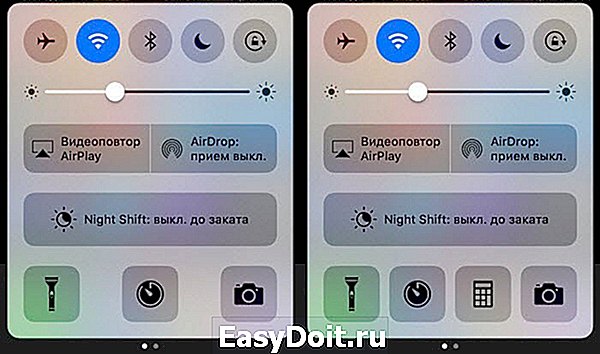
Ведь сегодня я расскажу как его вернуть обратно. То есть вы просто восстановите прежний калькулятор на своем айфон и вы дальше сможете его использовать по потребности.
Итак, вы искали везде, где только можно и его нету, дальше мы делаем такие действия:
- открываем App Store;
- пишем в Поиске слово «Калькулятор»;
- заходим в приложение, где разработчик Apple и устанавливаем его.

Вот и все, теперь он восстановлен и сейчас я немного расскажу, где вообще обычно находится эта программа и пару фишек об ее использовании.
Где в айфоне калькулятор?
Если вы впервые взяли iPhone в руки и вам необходимо что-то посчитать, то в iOS всегда был великолепный калькулятор с весьма неплохим функционалом.
Найти его достаточно просто и чтобы его запустить есть два пути:
- из панели управления;
- с рабочего стола.
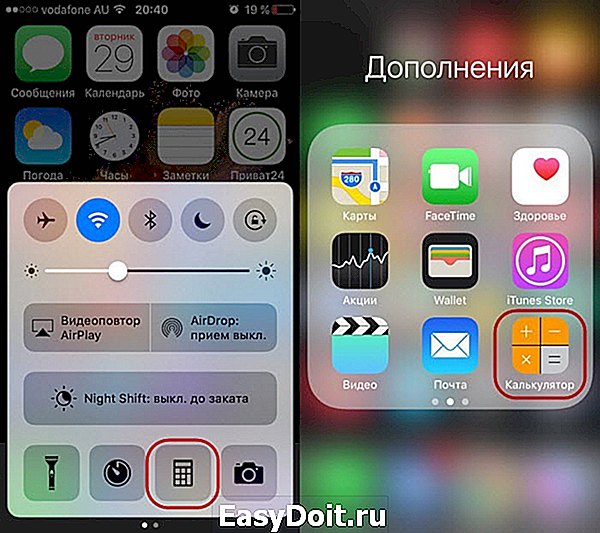
Первый способ самый быстрый, ведь просто открыв панель управления, вы всегда найдете иконку с калькулятором. Хотя если разместить ярлык на первой рабочем столе.
И тут я могу сказать, что калькулятор можно запустить с заблокированного айфона. Вед панель управления можно вызвать и там. 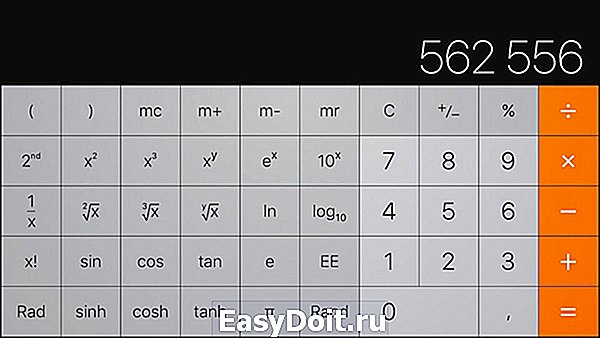
И кстати не забываем про горизонтальный режим, в нем найдете очень много полезных функций. Особенно если вам нужно делать более сложные математические расчеты.
Итоги
Это по сути все, что я хотел рассказать про восстановления калькулятора на айфонах, которые уже имеют версию iOS с номером 10 и выше.
Apple молодцы, теперь вы сможете распоряжаться местом на своем рабочем столе чуточку получше. Ведь появилось столько свободного места.
guide-apple.ru
4 функции калькулятора iPhone, о которых знают далеко не все
Проверьте себя, всё ли вы знали о стандартном калькуляторе на iOS?
Калькулятор есть в любом смартфоне или планшете, и устройства на iOS — не исключение. Часто мы используем это приложение для элементарных расчётов, не подозревая о его скрытых возможностях. А ведь с ними выполнять вычисления гораздо удобнее.
Боковой свайп
Случайно набранные цифры в калькуляторе iPhone удаляются простым боковым свайпом. Не нужно искать кнопку на экране.

Копирование и вставка значений
Цифры копируются из калькулятора долгим нажатием на экран. Это же действие позволяет вставить числовое значение, скопированное, например, с сайта или другого приложения.
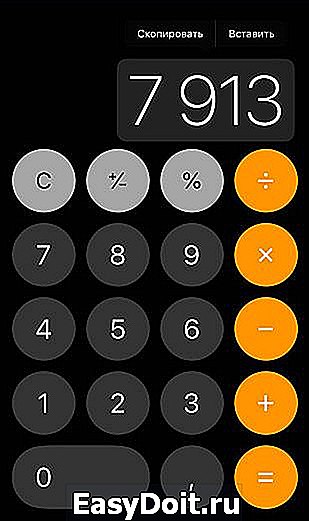
Быстрый доступ к результату
Посчитали что-то и хотите поделиться результатом? Откройте экран многозадачности и удерживайте палец на иконке калькулятора. Далее нажмите «Скопировать последний результат» и готово! Останется лишь вставить значение в нужном приложении.

Инженерные функции
Если требуются сложные расчёты с использованием логарифмов и тангенсов, просто переверните iPhone в горизонтальное положение. Новые кнопки появятся автоматически.

А знаете ли вы какие-то скрытые фишки калькулятора iPhone? Поделитесь в комментариях!
lifehacker.ru
Проверьте, правильно ли у вас работает калькулятор в iPhone
На этой неделе владельцы iPhone уделили большое внимание приложению «Калькулятор» из-за бага, обнаруженного в стандартной утилите. Пока неизвестно, когда Apple выпустит обновление с исправлениями, поэтому можете проверить, встречается ли он у вас.
Суть в том, что если быстро ввести в приложении «Калькулятор» сочетание «1+2+3» и затем нажать знак «равно», вы, вероятнее всего, вряд ли получите число 6 — скорее 24. Разработчикам удалось выяснить, что проблема кроется в баге анимации: пока в верхней части приложения числа красиво подсвечиваются и изменяют свое значение, в нижней части блокируется возможность вводить какие-либо символы. В итоге калькулятор выводит на экран результат действия «1+23» — то есть 24.
Мы проверили данный баг сразу на нескольких iPhone в нашей редакции — от iPhone 5s и iPhone 7 Plus с iOS 11, но воспроизвести его удалось только на iPhone 6 с iOS 11.0.3 на борту. По словам бета-тестеров, проблема встречается и в бета-версии iOS 11.1, то есть Apple пока не устранила этот баг. Встречается ли он у вас? Пишите в комментариях.
Лучший комментарий
>На этой неделе владельцы iPhone и iPad уделили большое внимание приложению «Калькулятор»
Брехня! Владельцы iPad вообще не уделяют внимания калькулятору, потому что его нет на айпаде!
appleinsider.ru
В iOS 10 можно удалять встроенные приложения [Обновлено]

Мы ждали этого многие годы.
С выходом операционной системы iOS 10 пользователи обзавелись множеством крутых и не очень фишек. Но есть одна, о которой Apple, конечно же, не упомянула. Попробуете сами угадать, что это? Подумайте, чего вы так долго ждали, но оно никак не появлялось в новых прошивках.

Если внимательно посмотреть на скриншот, то можно заметить, что отныне можно удалить стандартные приложения. Теперь не нужно создавать папки с названиями «ненужное» или скрывать дефолтные приложения. Один клик, и их нет. Это касается всех штатных приложений, включая Почту, Календарь, Музыку, Карты, Погоду, Контакты и других. Дождались.
Важно: если необходимо восстановить удаленное приложение, то потребуется открыть поиск Spotlight. Там вводите название требуемого приложения, нажимаете на всплывший результат поиска. После этого появится предложение о восстановлении.
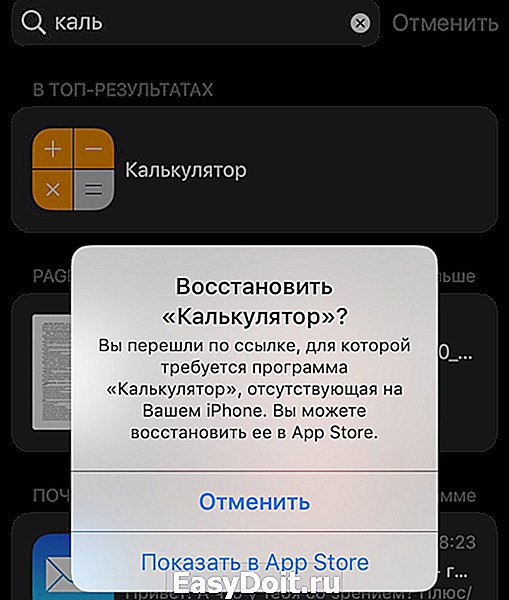
UPD: На самом деле, приложения не удаляются, а лишь скрываются. Причина кроется в том, что они вшиты в прошивку и поэтому удалить их нельзя. Удаляются лишь пользовательские данные из приложения, а оно само остаётся внутри системы. По этой же причине отдельно приложение нельзя найти в App Store. Ссылка, которая якобы ведёт туда, на самом деле восстанавливает скрытую иконку. Не более того.
(5.00 из 5, оценили: 1)
www.iphones.ru
«Калькулятор» на iPhone: скрытые возможности стандартного iOS-приложения
«Калькулятор» – одно из системных приложений в iOS, на которое владельцы «яблочных» смартфонов в большинстве своем практически не обращают внимание. Для тех, кто имеет дело с постоянными расчетами и вычислениями, мобильный калькулятор служит, скорее, экстренной заменой, но для остальных пользователей приложение является неплохим подспорьем в определенных ситуациях.
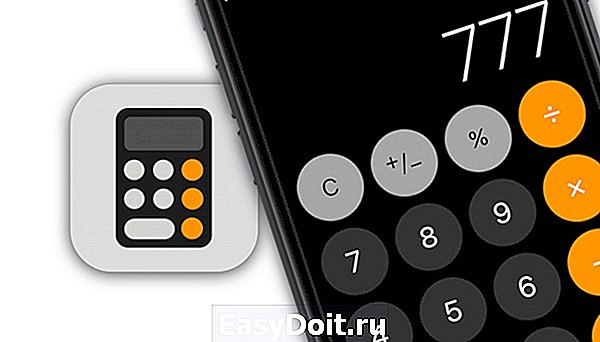
Помимо базовых функций, «Калькулятор» на iPhone включает ряд дополнительных возможностей, о которых Вы могли не знать.
Научный калькулятор
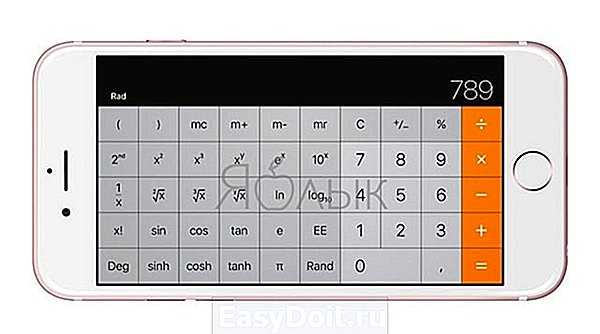
В число функций приложения входит научный калькулятор, предназначенный для произведения сложных математических вычислений. О его существовании наверняка известно многим владельцам iPhone. При повороте устройства на 90 градусов клавиатура калькулятора превращается в более функциональный интерфейс с кнопками, имеющими интуитивно понятное обозначение. Используя научный калькулятор любители математики смогут извлекать корни, вычислять логарифмы и тригонометрические функции.
Удалить последнюю введенную цифру
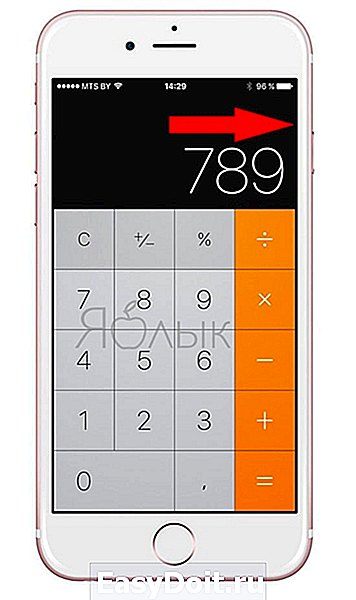
Вы когда-нибудь задумывались, где Apple разместила кнопку возврата, позволяющую исправить цифру в случае ошибочного ввода? Многие пользователи используют для этой цели клавишу C (Сброс) и, в результате, вынуждены начинать операцию сначала. Apple предусмотрела более простое решение проблемы – для того, чтобы удалить последнюю введенную цифру, поместите палец на числовое значение и сделайте свайп вправо или влево. Направление свайпа не важно – приложение всегда удаляет только последнюю введенную цифру. Данный жест работает как в вертикальном, так и в горизонтальном режимах.
Многозадачность

С выходом iOS 10 переключение между «Калькулятором» и другими приложениями стало намного удобнее благодаря наличию поддержки 3D Touch. В устройствах с поддержкой 3D Touch «Пункт управления» включает функцию «Скопировать последний результат», избавляющую пользователей от необходимости каждый раз открывать «Калькулятор» для доступа к результатам подсчетов.
Повторить последнюю операцию при помощи одного жеста

Повторное нажатие на клавишу «=» в калькуляторе позволит повторить последнее произведенное действие. Например, подсчитываем чему равно 80% от 1200 (1200 × 0,8 = 960). Каждый раз, когда пользователь будет нажимать «=» приложение повторно проведет операцию (то есть посчитает 80% от 960, 80% от 768 и т.д.).
Кнопки C и AC
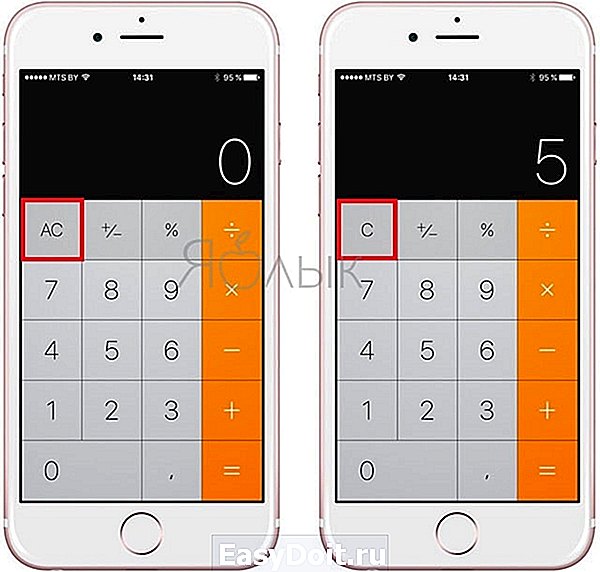
Нажатие на кнопку AC приводит к аннулированию текущего ввода, а кнопка C отменяет последнюю из введенных операций. В начале ввода клавиша будет иметь значение AC, а затем изменит значение на C, что позволит пользователю лучше контролировать производимые вычисления.
yablyk.com
Как использовать инженерный калькулятор в iPhone без стороннего ПО

Встроенный в операционную систему iOS калькулятор всегда был неотъемлемой части этой ОС. Он присутствовал в самом первом iPhone, а сейчас его можно встретить и в любом другом смартфоне от Apple. С его помощью миллионы людей ежедневно проводят какие-то расчеты, но его функционал, на первый взгляд, сильно ограничен. Так, он не умеет вычислять синусы, косинусы, проводить сложные вычисления, извлекать корни и выполнять какие-либо другие сложные математические действия.

Для выполнения всех этих сложных операций можно было бы загрузить из магазина App Store калькулятор вроде Solve, но зачем это делать, есть в операционной системе iOS уже есть все необходимое? На самом деле, во всех iPhone имеется встроенный инженерный калькулятор, который способен возводить в квадрат, извлекать корень, работать с различными функциями и проделывать другие самые разные операции, необходимые в повседневной жизни.


Чтобы воспользоваться инженерным калькулятором на любом iPhone под управлением любой версии операционной системы iOS достаточно запустить приложение «Калькулятор», а затем повернуть смартфон горизонтально. Если автоматический поворот не происходит, то следует отключить «Блокировку ориентации» в Центре управления.
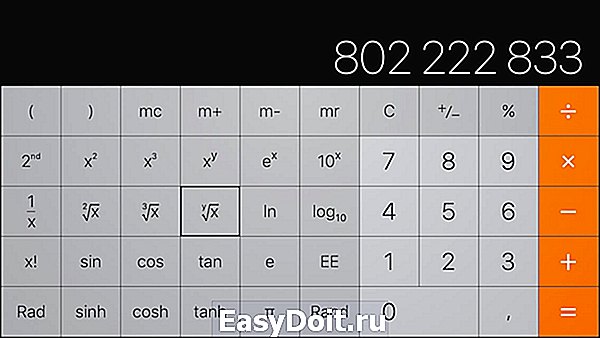
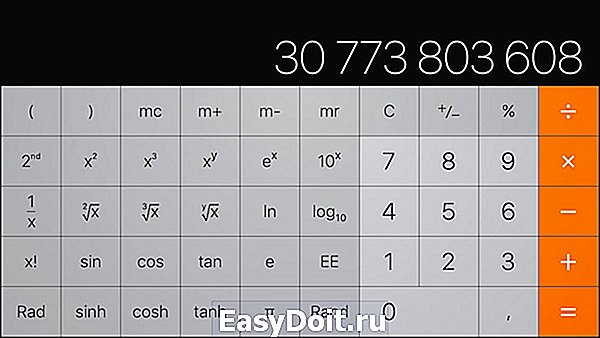
Если все сделано правильно, то после поворота iPhone в горизонтальное положение на нем отобразится полноценный инженерный калькулятор, позволяющие выполнять сложные расчеты. Его функционала достаточно для решения даже сложных математических задач, но если нужно что-то большее, то рекомендуем присмотреть к недорогому калькулятору под названием Solve, который можно загрузить из магазина приложений App Store не только для iPhone, но и для iPad.
До 22 декабря включительно у всех желающих есть возможность совершенно бесплатно получить спортивный браслет Xiaomi Mi Band 4, потратив на это всего 1 минуту своего личного времени.
Присоединяйтесь к нам в Twitter, Facebook, ВКонтакте, YouTube, Google+ и RSS чтобы быть в курсе последних новостей из мира технологий будущего.
akket.com
КУДА ПРОПАЛ КАЛЬКУЛЯТОР НА АЙФОНЕ
Пользователи форума Reddit выяснили, что встроенный в iOS 11 калькулятор не умеет правильно складывать простые числа. Проблема в том, что калькулятор не успевает зафиксировать нажатие на знак сложения и вместо 2+3 выводит 23, складывая это число с 1. Несколько полезных функция калькулятора iPhone, о которых вы могли не знать. Вы на канале ProTech и сегодня мы расскажем более чем 15 скрытых и неочевидных функций iOS 11 для iPhone, iPod.
Как восстановить стандартные приложения на iOS 10 — iOS 12
Пользователи форума Reddit выяснили, что встроенный в iOS 11 калькулятор не умеет правильно складывать простые числа. Проблема в том, что калькулятор не успевает зафиксировать нажатие на знак сложения и вместо 2+3 выводит 23, складывая это число с 1. Программа Калькулятор iPhone 4s (обучение) — Soft CLub — Урок Как разблокировать любой iphone без пароля?! Калькулятор на iphone IOS 11 не справился со сложением простых чисел 1+2+3. Напоминания.
4/14/ · Пропал значок App Store — что делать. Шаг 1. Перейдите в меню Настройки-> Основные-> Ограничения Шаг 2. Введите пароль на ограничения, установленный вами ранее/5(62). Если у вас пропал Viber и вы не знаете как его вернуть — эта инструкция попомжет вам в этом вопросе. Вернуть Вайбер очень просто — нужно установить его по новой. Помогите пожалуйста,у меня айфон 5s (iOS ) перепрошивал его на 10 айос после бета версии 11,и вот заметил когда я зашёл в калькулятор то у меня .
ЭТИ ПРИЛОЖЕНИЯ ТЫ ДОЛЖЕН СКАЧАТЬ на свой iPhone
rfrsh.ru
